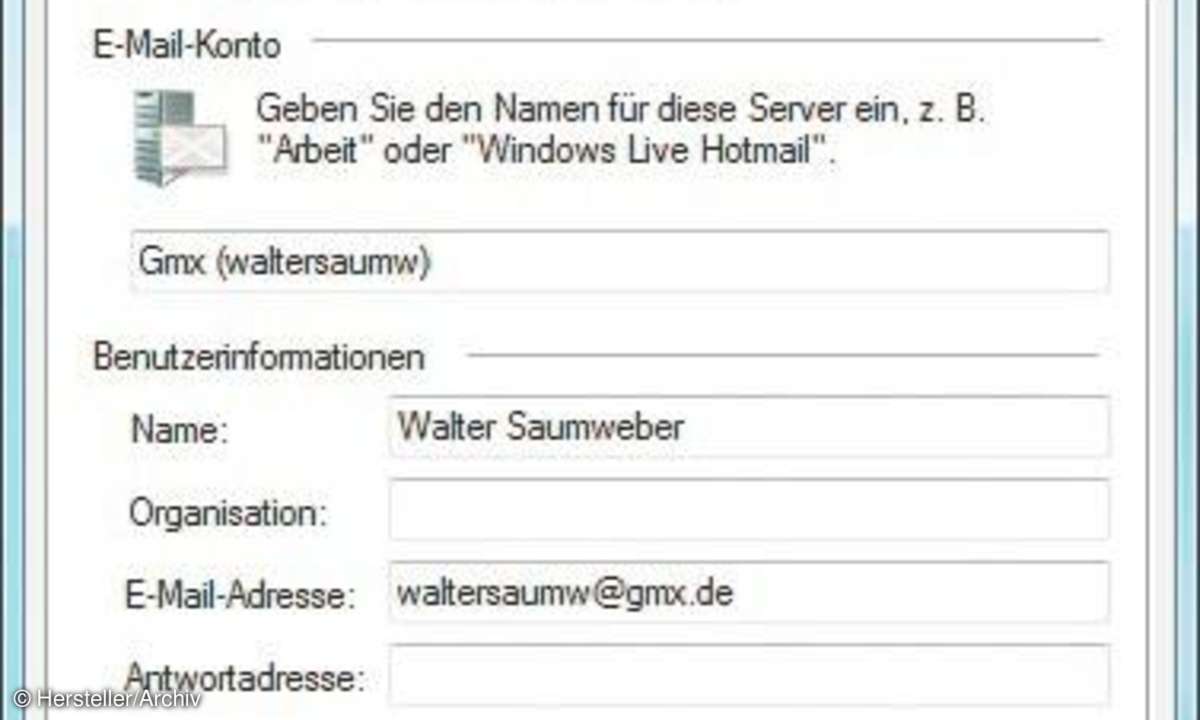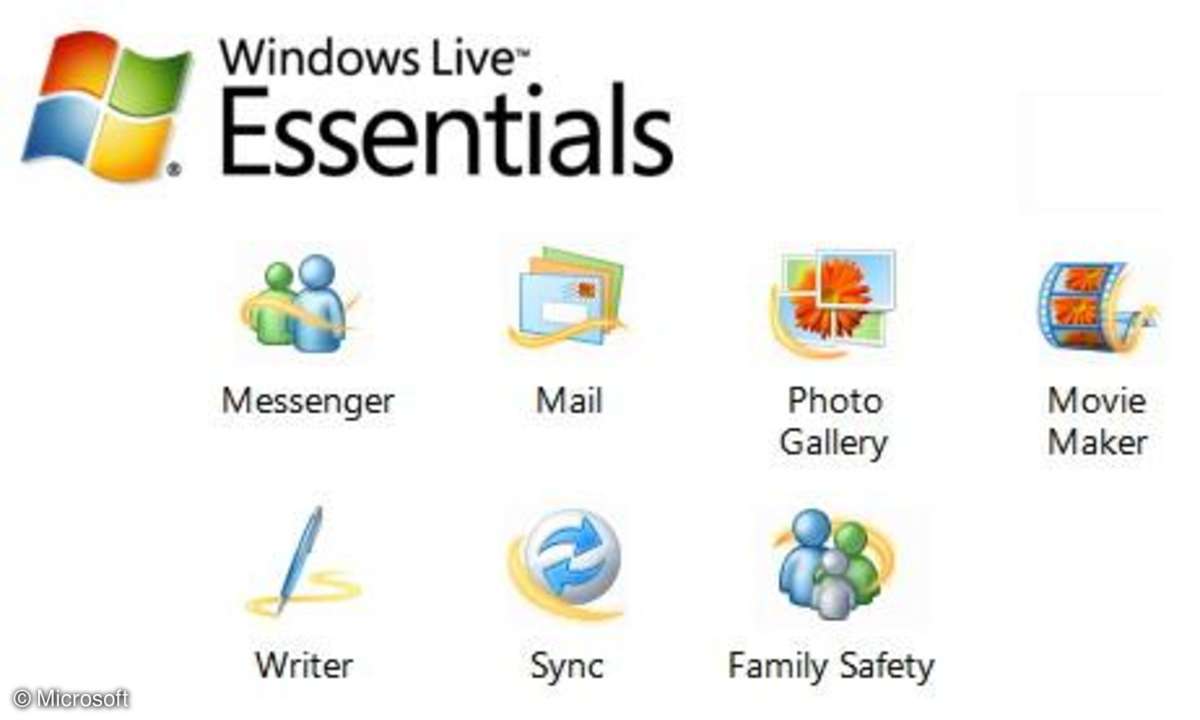So surfen Kinder sicher im Netz
Viele Online-Inhalte sind nichts für Kinder. PCgo zeigt, wie Sie einen zuverlässigen kostenlosen Webfilter einrichten und damit Ihre Kinder vor ungeeigneten Webseiten schützen.

Viele Kinder kommen schon im Kindergartenalter mit einem Computer in Kontakt, zum Beispiel über ein Lernspiel. Spätestens im Grundschulalter folgen dann oft schon die ersten Erfahrungen mit dem Internet. Bereits in den unteren Klassen erhalten Schulkinder kleine Aufgaben zur Online-Recherche, um n...
Viele Kinder kommen schon im Kindergartenalter mit einem Computer in Kontakt, zum Beispiel über ein Lernspiel. Spätestens im Grundschulalter folgen dann oft schon die ersten Erfahrungen mit dem Internet. Bereits in den unteren Klassen erhalten Schulkinder kleine Aufgaben zur Online-Recherche, um nach Informationen und Fotos bestimmter Tiere zu suchen usw.
Während die ersten Surf-Ausflüge meist in Begleitung der Eltern erfolgen, wird man die Kleinen früher oder später alleine an den Online-Rechner lassen (müssen). Und bereits jede noch so harmlose Recherche kann sehr schnell auf Seiten mit unerwünschten Webinhalten führen. Dazu zählen neben pornografischen Inhalten, beispielsweise Seiten mit expliziten Gewaltdarstellungen oder anderen verstörenden Inhalten.
Nutzen Sie Webfilter
Für solche Fälle bieten Kindersicherungen mit integriertem Webfilter zusätzlichen Schutz. Inzwischen existieren auf diesem Gebiet verschiedene kommerzielle und kostenlose Lösungen. Einen gut funktionierenden Webfilter mit umfangreichen Einstellungsmöglichkeiten bietet Microsoft mit dem kostenlosen Programmpaket "Windows Live Family Safety" an. Wie Sie die Sicherung einrichten und verwenden, erfahren Sie auf den folgenden Seiten.
Unabhängig davon sollten Sie mit Ihrem Kind unbedingt über die Gefahren des Internets sprechen. Ihr Kind sollte wissen: Falls es auf eine verstörende Seite im Web stößt oder sich bedroht fühlt, kann es sich jederzeit an seine Eltern wenden.
Einige sehr gute Hilfestellungen liefert beispielsweise die Website www.klicksafe.de, eine Initiative der Europäischen Union für mehr Sicherheit im Netz. Hier finden sich im Bereich "Materialien" verschiedene Infobroschüren, die Eltern wertvolle Tipps und Empfehlungen im Umgang mit den neuen Medien geben. Die Broschüren stehen im PDF-Format zum kostenlosen Download bereit.
Schritt 1: Laden Sie Windows Live Family Safety herunter
Mit Windows Live Family Safety überwachen Sie die Online-Aktivität Ihres Kindes. Das Programm sperrt Webinhalte, die nicht altersgerecht sind und bietet zusätzliche individuelle Einstellungsmöglichkeiten. Ist die Sicherheitslösung einmal auf einem Rechner eingerichtet, lässt es sich von jedem Online-PC aus verwalten. Windows Live Family Safety ist ein Teil des kostenlosen Windows Live Essentials von Microsoft.
Falls Windows Live Essentials noch nicht auf Ihrem Rechner installiert ist, finden Sie die Tool-Sammlung unter windows.microsoft.com . Nach dem Starten der Setup-Datei installieren Sie entweder das gesamte Windows-Live-Paket oder wählen einzelne Tools. Dazu gehört Windows Live Family Safety - Hinweise dazu finden Sie im Kasten "5 Schritte".
Schritt 2: Erstellen Sie ein Windows-Live-Konto
Neben dem Tool Family Safety benötigen Sie zur Einrichtung des Webfilters außerdem noch eine E-Mail-Adresse bei Windows-Live oder Hotmail. Wer bereits ein solches Konto besitzt, kann gleich weiter zu Punkt 3 wechseln. Falls Sie noch kein entsprechendes Konto besitzen, legen Sie sich eine passende Mail-Adresse in wenigen Minuten an.
Der Teil Ihrer E-Mail-Adresse vor dem @-Zeichen wird als "Windows Live ID" bezeichnet. Diesen legen Sie selbst fest. Beim hinteren Teil Ihrer neuen Mail-Adresse haben Sie die Wahl zwischen hotmail.de, hotmail.com oder live.de.
Verwenden Sie in jedem Fall ein sicheres Kennwort für das neue Mail-Konto. Über dieses Konto nehmen Sie später alle wichtigen Einstellungen wie Webfilter oder Zeitbeschränkungen für das Kind vor.
Sobald Sie die Anmeldeseite korrekt ausgefüllt und Ihr neues E-Mail-Konto angelegt haben, starten Sie mit der Einrichtung eines Benutzerkontos für das Kind.
Schritt 3: Legen Sie ein Benutzerkonto für das Kind an
Die folgenden Einstellungen nehmen Sie am Computer vor, der vom Kind genutzt wird. Melden Sie sich dabei unter einem Administrator-Benutzerkonto an. Das Anlegen neuer Benutzer und die Einrichtung des Jugendschutzes erfordern Administratorrechte.
Der erste wichtige Schritt: Richten Sie für das Kind unter "Start/Systemsteuerung/Benutzerkonten und Jugendschutz/ Benutzerkonten hinzufügen/entfernen" mit dem Eintrag "Neues Konto erstellen" ein eigenes Benutzerkonto ein.
Wählen Sie dabei unbedingt die Einstellung "Standardbenutzer". Windows Live Family Safety lässt sich nämlich nur auf einem Standardbenutzerkonto einsetzen und nicht auf einem Administrator-Konto. Falls Ihr Kind bereits ein Benutzerkonto besitzt, achten Sie ebenfalls auf diese Einstellung. Über die Einstellung "Kontotyp ändern" lässt sich der Administrator-Zugang nachträglich in ein Standardbenutzer-Konto umwandeln.
Der zweite wichtige Schritt: Sorgen Sie dafür, dass alle übrigen Benutzerkonten auf dem Rechner passwortgeschützt sind. Das Kind darf die Zugänge zu den anderen Benutzerkonten nicht kennen. Soweit noch nicht erfolgt, sollten Sie in der Kontenverwaltung außerdem den Gastzugang deaktivieren. Es muss sichergestellt sein, das Ihr Kind nur das eigene, persönliche Benutzerkonto am Windows-Rechner öffnen kann.
Schritt 4: Aktivieren Sie Windows Live Family Safety auf dem Kinder-PC
Öffnen Sie die Systemsteuerung im "Start"-Menü und wechseln Sie in den Bereich "Benutzerkonten und Jugendschutz". Klicken Sie auf "Jugendschutz". Hier finden Sie noch einmal alle Benutzerkonten aufgelistet. Unterhalb der Benutzerliste finden Sie im Bereich "Weitere Steuerelemente" ein graues Drop-Down-Menü neben "Anbieter auswählen". Ändern Sie die Auswahl von "(keine)" in "Windows Live Family Safety".
Sobald Sie im Anschluss auf das Benutzerkonto des Kindes klicken, erscheint ein Anmeldefenster für Windows Live Family Safety. Geben Sie hier die Zugangsdaten zu Ihrem Live- oder Hotmail-Konto an. Einige Zeit später erscheint ein weiteres Fenster, das erneut alle Benutzerkonten auf dem Rechner auflistet. Als zu überwachendes Konto wählen Sie das für das Kind - aktivieren Sie den Haken beim Eintrag. Nach einem Klick auf "Weiter" speichern Sie die getätigten Einstellungen ab und schließen den Family-Safety-Assistenten. Damit haben Sie Family Safety für das Kinder-Konto aktiviert.
Schritt 5: Bearbeiten Sie die Einstellungen in Family Safety über das Netz
Alle weiteren Family-Safety-Einstellungen nehmen Sie online über Ihr Windows-Live-Konto vor. Das funktioniert praktischerweise von jedem beliebigen Rechner mit Online-Zugang. So können Sie beispielsweise an Ihrem Arbeitsplatz-PC Einstellungen am Webfilter anpassen oder einfach nur die Online-Aktivitäten des Kindes im Blick behalten. Öffnen Sie dazu im Browser die Webadresse https://fss.live.com. Im Bereich rechts unter "Anmelden" melden Sie sich an und werden auf "Family Safety - Zusammenfassung" geleitet.
Gehen Sie unter dem (Konto-) Namen des Kindes auf den Link "Einstellungen bearbeiten". Das Fenster "Einstellungen für Name Ihres Kindes" öffnet sich. Hier justieren Sie den Webfilter, setzen Einschränkungen für Spiele und Anwendungen (Apps) oder legen Zeitlimits für die PC-Nutzung fest. Unter "Aktivitätsberichterstattung" sehen Sie eine Übersicht mit den Webseiten an, die das Kind zuletzt besucht hat. Dort gibt es eine Liste welche Spiele wie lange benutzt wurden.
Schritt 6: Passen Sie die Webfilter an
Werfen Sie zunächst einen Blick in die Einstellung "Webfilterung". Diese ist beim Einrichten eines neuen Benutzerkontos mit Family Safety mit der Einstellung "Onlinekommunikation (Standard)" automatisch aktiviert. Für kleinere Kinder, die noch keine aktive Kommunikation im Internet betreiben, empfiehlt sich die Stufe "Allgemeines Interesse" oder "Kinderfreundlich".
In der niedrigsten Stufe "Nur Liste Zulassen" zeigt der Filter nur Einträge aus dem "Webfilterungslisten". Beachten Sie den Bereich "Dateidownloads" am unteren Ende der Webseite. Auch hier ist die Einstellung "Dateidownloads blockieren" automatisch aktiviert.
Falls Sie Änderungen am Webfilter vorgenommen haben, übernehmen Sie diese mit einem Klick auf "Speichern". Bitte beachten Sie: Sämtliche Änderungen, die Sie im Online-Bereich von Windows Live Family Safety vornehmen, werden erst wirksam, sobald sich ihr Kind das nächste Mal an seinem Benutzerkonto anmeldet.
Schritt 7: Testen Sie das die Einstellungen
Haben Sie alle gewünschten Einstellungen vorgenommen, machen Sie nun die Probe aufs Exempel und melden sich am Benutzerkonto Ihres Kindes an, das in unserem Beispiel "Blümchen" heißt. Achten Sie auf das kleine Hinweisfenster, das rechts unten direkt nach dem Starten von Windows über den aktivierten Family-Safety-Schutz hinweist.
Versuchen Sie einige Webseiten aufzurufen. Sobald eine Webseite dabei ist, die der Family-Safety-Filter für nicht jugendfrei hält oder abhängig von der Filtereinstellung nicht kindgerecht ist, erscheint anstelle der aufgerufenen Webseite der Hinweis: "Diese Seite wird blockiert". Das Kind kann per E-Mail eine Anfrage an die Eltern schicken. Klicken Sie hierzu auf die linke Schaltfläche und die Anfrage wird abgeschickt.
Melden Sie sich nun im Browser direkt auf Ihrem Windows-Live-Konto an. Dort finden Sie eine Anfrage des Kindes. Ein Klick und die blockierte Webseite erscheint, die das Kind gerne öffnen möchte. In unserem Beispiel handelt es sich um die Internetseite der Süddeutschen Zeitung. Diese wird durch die recht strengen Webfilter-Einstellung "kinderfreundlich" blockiert.
Möchten Sie Ihrem Kind dennoch Zugang zu dieser Seite erteilen, wählen Sie im Drop-Down-Menü rechts die Einstellung "Nur für dieses Konto zulassen" und bestätigen anschließend mit "Speichern". Alle Seiten, die Sie auf diese Anfragen hin zugelassen oder auch abgelehnt haben, zeigt Windows Family Safety in den "Webfilterungslisten" an. Hier aktivieren oder schalten Sie auch einzelne Webadressen von Hand frei.